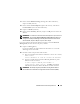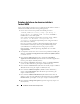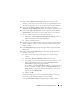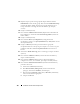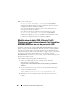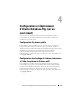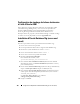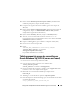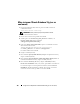Owner's Manual
132 Installation d’Oracle sous Enterprise Linux
Création de la base de données initiale à
l’aide d’ASM
Cette section indique comment créer et vérifier la base de données initiale à
l’aide d’Oracle ASM (Automatic Storage Management).
1
Ouvrez une session en tant qu’utilisateur
oracle
, puis entrez :
<ORACLE_HOME>/bin/cluvfy stage -pre dbcfg -n
nœud1,nœud2 -d $ORACLE_HOME -verbose
, où
nœud1
et
nœud2
sont les noms d’hôte public.
Si le système est configuré correctement, le message suivant s’affiche :
Pre-check for database configuration was
successful (La vérification préalable pour la configuration de la
base de données a abouti).
Dans le cas contraire, consultez le document
Dell PowerEdge Systems
Oracle Database on Enterprise Linux x86_64 Troubleshooting Guide
(Oracle Database sous Enterprise Linux x86_64 pour systèmes
Dell
PowerEdge - Guide de dépannage) disponible sur le site Web
support.dell.com
.
2
Sur le premier nœud, ouvrez une session en tant qu’utilisateur
oracle
, puis
démarrez l’
assistant
de configuration de base de données (DBCA) Oracle
en entrant
dbca
&
.
3
Dans la fenêtre
Welcome
(Bienvenue), sélectionnez
Oracle Real
Application Cluster Database
(Base de données Oracle Real Application
Cluster), puis
cliquez sur
Next
(Suivant).
4
Dans la fenêtre
Operation
s (Opérations), cliquez sur
Create a Database
(Créer une base de données), puis
cliquez sur
Next
(Suivant).
5
Dans la fenêtre
Node Selection
(Sélection des nœuds), cliquez sur
Select
All
(Sélectionner tout), puis
cliquez sur
Next
(Suivant).
6
Dans la fenêtre
Database Templates
(Modèles de base de données),
cliquez sur
Custom Database
(Base de données personnalisée), puis
cliquez sur
Next
(Suivant).
7
Dans la fenêtre
Database Identification
(Identification de la base de
données), entrez un nom global de base de données dans la zone
Global
Database Name
, par exemple
racdb
, puis
cliquez sur
Next
(Suivant).
8
Dans la fenêtre
Management Options
(Options de gestion), cliquez sur
Next
(Suivant).